11g リリース1(11.1)
E05737-03
 目次 |
 索引 |
| Oracle Database 2日でReal Application Clustersガイド 11g リリース1(11.1) E05737-03 |
|
この章では、Oracle Universal Installer(OUI)を使用してOracle Real Application Clusters(Oracle RAC)をインストールする方法について説明します。Oracle Clusterwareは、Oracle RACをインストールする前にインストールする必要があります。Oracle Clusterwareの作動開始後、OUIを使用してOracle DatabaseソフトウェアおよびOracle RACコンポーネントをインストールできます。
このマニュアルで説明するOracle RAC環境の例では自動ストレージ管理(ASM)を使用しているため、この章では、ASMを独自のホーム・ディレクトリにインストールする方法についても説明します。
この章の内容は次のとおりです。
Oracle Clusterwareは、Oracle Database 11g の一部としてインストールされます。OUIでは、Oracle ClusterwareがCRS_homeと呼ばれるディレクトリ構造にインストールされます。これは、同じサーバー上にインストールされている他のOracleソフトウェア製品のホーム・ディレクトリとは別個のホームです。Oracle Clusterwareはオペレーティング・システムと密接に連携して動作するため、一部のインストール・タスクではシステム管理者としてのアクセスが必要になります。また、Oracle Clusterwareのプロセスには、特別なオペレーティング・システム・ユーザーであるrootとしての実行が必要なものもあります。
Oracle RACデータベース・ソフトウェアは同じOracle Database 11g のインストール・メディアからインストールされます。標準的なOracle Database 11g ソフトウェアのインストール・プロセスでは、クラスタ上でインストールを実行していることがOUIで認識されると、デフォルトでOracle RACオプションもインストールされます。OUIにより、Oracle RACはOracle_homeと呼ばれるディレクトリ構造内にインストールされます。これは、同じサーバー上にインストールされている他のOracleソフトウェア製品のホーム・ディレクトリとは別個のホームです。
インストール・メディアがなく、かわりにZIPファイルからインストールする場合は手順2に進みます。
docrac1など)に次のようにしてステージング・ディレクトリを作成します。
mkdir -p /stage/oracle/11.1.0
/home/user1というディレクトリで、ZIPファイルの名前が11100_linux_db.zipである場合、ZIPファイルをステージング・ディレクトリに移動するコマンドは次のようになります。
cd /home/user1 cp 11100_linux_db.zip /stage/oracle/11.1.0
docrac1でoracleユーザーとして、次の例に示すようにOracleメディアを解凍します。
cd /stage/oracle/11.1.0 unzip 11100_linux_db.zip
次の項では、Oracle Clusterwareのインストール処理について説明します。
oracleユーザー・アカウントからOUIを実行します。OUIを起動する前に、oracleユーザーの環境を構成する必要があります。ORACLE_BASE環境変数を、Oracle中央インベントリ・ファイルを配置するディレクトリに設定します。
たとえば、中央インベントリ・ファイルをマウント・ポイント・ディレクトリ/opt/oracleに配置する場合は、ORACLE_BASEをディレクトリ/opt/oracle/11gR1に設定します。
また、Oracle DatabaseソフトウェアをインストールしてOracleデータベースを作成する前に、ORACLE_HOME環境変数を、Oracle Databaseソフトウェアをインストールする場所に設定する必要があります。さらに、オプションで、ORACLE_SID環境変数を、データベースに対して選択した名前に設定できます。
oracleユーザーとして、次のコマンドを実行します。
[oracle]$ unset ORACLE_HOME [oracle]$ unset ORACLE_SID [oracle]$ unset ORACLE_BASE [oracle]$ export ORACLE_BASE=/opt/oracle/11gR1
[oracle]$ echo $ORACLE_SID [oracle]$ echo $ORACLE_HOME [oracle]$ echo $ORACLE_BASE /opt/oracle/11gR1
oracleユーザーとして、次のコマンドを使用して両方のノードの/home/oracleディレクトリのユーザー・プロファイルを変更します。
[oracle] $ cd $HOME [oracle] $ vi .bash_profile
ファイルの最後に次の行を追加します。
export ORACLE_SID=sales export ORACLE_BASE=/opt/oracle/11gR1 export ORACLE_HOME=/opt/oracle/11gR1/db
.bash_profileファイルの変更を読み取り、実装します。
source .bash_profile
[oracle]$ echo $ORACLE_SID sales [oracle]$ echo $ORACLE_HOME /opt/oracle/11gR1/db [oracle]$ echo $ORACLE_BASE /opt/oracle/11gR1
ノード、ネットワーク、およびオペレーティング・システムを正しく構成していない場合は、Oracle ClusterwareやOracle Database 11g ソフトウェアのインストールが正常に完了しません。
Oracleユーザーとして、Oracle Clusterwareソフトウェアのステージング・ディレクトリ、またはマウントされたインストール・ディスクにディレクトリを変更します。次の例では、staging_areaはインストール・メディアの場所(たとえば、/home/oracle/downloads/11gR1/11.1.0または /dev/dvdrom)です。
[oracle] $ cd /staging_area
runcluvfy.shスクリプトを実行します。ここで、docrac1およびdocrac2は、クラスタ内のノードの名前です。
[oracle] $ ./runcluvfy.sh stage -pre crsinst -n docrac1,docrac2 -verbose
前述のコマンドは、Oracle Clusterwareのインストールのすべての基準にシステムが適合することを検証するようクラスタ検証ユーティリティ(CVU)に指示します。CVUはすべてのノードがローカル・ノードから使用可能であるか、適切なユーザー等価が存在するか、パブリックとプライベートのインターコネクトを介してすべてのノード間が接続可能か、ユーザーがソフトウェアをインストールする適切な権限を持っているか、およびすべてのシステム要件(カーネル・バージョン、カーネル・パラメータ、メモリー、スワップ領域、一時ディレクトリ領域、必要なソフトウェア・パッケージを含む)が満たされているかをチェックします。
Oracle Clusterwareは、docrac1ノードでoracleユーザーとしてインストールします。OUIでは、インストール中にdocrac1からdocrac2へバイナリ・ファイルをコピーするために、セキュア・シェル(SSH)が使用されます。インストーラを開始する前に、SSHが構成されていることを確認してください。
staging_areaはディスク上のステージング領域の場所、またはマウントされたインストール・ディスクの場所を表します。
cd /staging_area/Disk1 ./runInstaller
「インストールする製品の選択」ウィンドウが表示されます。
以前にこのサーバーにOracleソフトウェアをインストールしていない場合は、「インベントリ・ディレクトリと資格証明の指定」ウィンドウが表示されます。
インベントリ・ディレクトリに表示されるパスは、Oracleベース・ディレクトリのoraInventoryサブディレクトリです。たとえば、OUIを起動する前にORACLE_BASE環境変数を/opt/oracle/10gR2に設定した場合、表示されるパスは/opt/oracle/10gR2/oraInventoryです。
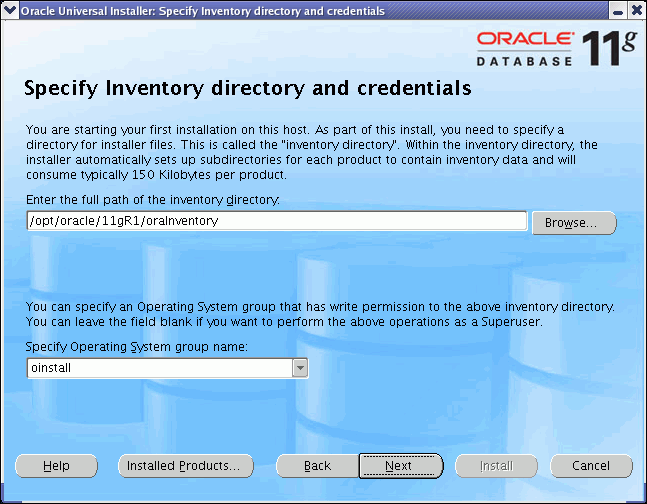
「ホームの詳細の指定」ウィンドウが表示されます。
「/crs」をクリックしてから、「ディレクトリの選択」をクリックします。パスを選択した後、「次へ」をクリックします。しばらくして、次の「製品固有の前提条件のチェック」ウィンドウが表示されます。
「クラスタ構成の指定」ウィンドウが表示されます。
docracを使用します。「クラスタ・ノード」セクションに、ローカル・ノードdocrac1が表示されます。プライベート・ノード名にドメイン名が含まれる場合、「編集」をクリックして、プライベート・ノード名からドメイン名を削除します。たとえば、プライベート・ノード名がdocrac1-priv.us.oracle.comの場合、docrac1-privと表示されるようにエントリを編集します。
「既存のクラスタのノードを変更」ウィンドウでドメイン名の削除が終了したら、「OK」をクリックします。
docrac2.us.oracle.com)、プライベート名(docrac2-priv)および仮想IP名(docrac2-vip.us.oracle.com)を入力して、「OK」をクリックします。「クラスタ構成の指定」ウィンドウの「クラスタ・ノード」に両方のノードが表示されます。

「次へ」をクリックします。「ネットワーク・インタフェースの使用方法の指定」ウィンドウが表示されます。
eth0およびeth1が適切に構成されている(適切なサブネットおよびインタフェース・タイプが表示されている)ことを確認し、「次へ」をクリックします。「Oracle Cluster Registry (OCR)の場所の指定」ウィンドウが表示されます。
/dev/sda1のように入力します。「OCRミラーの場所の指定」フィールドに、OCRミラー・ファイル用に構成されたデバイスの名前(/dev/sdb1など)を入力します。終了したら、「次へ」をクリックします。
インストール中に、指定された場所にOCRデータが書き込まれます。

「投票ディスクの場所の指定」ウィンドウが表示されます。
/dev/sda2のように入力します。他の2つの「投票ディスクの場所」フィールドについても、このプロセスを繰り返します。終了したら、「次へ」をクリックします。OUIの「サマリー」ウィンドウが表示されます。
インストール・プロセス中は、進捗インジケータが表示されます。
「構成スクリプトの実行」ウィンドウには、構成スクリプトとその構成スクリプトの場所のパスが表示されます。そのスクリプトをすべてのノードで、表示された順序で指示どおりに実行します。たとえば、Red Hat Linux上では次の手順を実行します(この例では、わかりやすくするために、プロンプトの現在のユーザー、ノードおよびディレクトリを示しています)。
docrac1でoracleユーザーとして、端末ウィンドウを開き、次のコマンドを入力します。
[oracle@docrac1 oracle]$ cd /opt/oracle/11gR1/oraInventory [oracle@docrac1 oraInventory]$ su
rootユーザーのパスワードを入力し、次のコマンドを入力して最初のスクリプトをdocrac1で実行します。
[root@docrac1 oraInventory]# ./orainstRoot.sh
docrac1でorainstRoot.shスクリプトが終了した後、別の端末ウィンドウを開き、oracleユーザーとして次のコマンドを入力します。
[oracle@docrac1 oracle]$ ssh docrac2 [oracle@docrac2 oracle]$ cd /opt/oracle/11gR1/oraInventory [oracle@docrac2 oraInventory]$ su
rootユーザーのパスワードを入力し、次のコマンドを入力して最初のスクリプトをdocrac2で実行します。
[root@docrac2 oraInventory]# ./orainstRoot.sh
docrac2でorainstRoot.shスクリプトが終了した後、手順15aで開いた端末ウィンドウに移動します。docrac1でrootユーザーとして次のコマンドを入力し、2番目のスクリプトであるroot.shを実行します。
[root@docrac1 oraInventory]# cd /crs [root@docrac1 crs]# ./root.sh
このスクリプトが完了したら、次のメッセージが表示されます。
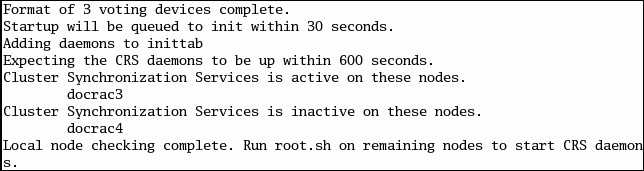
docrac1でroot.shスクリプトが終了した後、手順15cで開いた端末ウィンドウに移動します。docrac2でrootユーザーとして、次のコマンドを入力します。
[root@docrac2 oraInventory]# cd /crs [root@docrac2 crs]# ./root.sh
root.shスクリプトが終了した後、orainstRoot.shおよびroot.shスクリプトの実行を求められたOUIのウィンドウに戻り、「OK」をクリックします。
「Configuration Assistant」ウィンドウが表示されます。コンフィギュレーション・アシスタントが終了したら、OUIに「インストール終了」ウィンドウが表示されます。
問題が発生した場合は、構成ログを参照して情報を得てください。構成ログのパスは、「Configuration Assistant」ウィンドウに表示されます。
Oracle Clusterwareのインストール後、ノード・アプリケーションが実行中かどうかを検証します。使用するオペレーティング・システムによっては、Oracle Clusterwareコンポーネントを適切に構成するために、インストール後のタスクをいくつか実行する必要がある場合があります。
docrac1上のoracleユーザーとして、次のコマンドを入力することにより、Oracle Clusterwareターゲットのステータスをチェックします。
/crs/bin/crs_stat -t
このコマンドによって、すべての重要なクラスタ・サービス(gsd、ons、vipなど)がクラスタのノード上で稼働中であるかどうかを示す結果が出力されます。
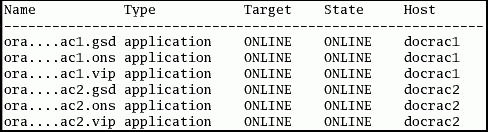
この項では、ASMソフトウェアをASM独自のホーム・ディレクトリにインストールする方法を説明します。ASMを独自のホーム・ディレクトリにインストールすると、ASMホームをデータベースのホーム・ディレクトリ(Oracle_home)とは別の場所に保持できます。別のホーム・ディレクトリを使用することで、ASMとOracle Databaseソフトウェアの個別アップグレードおよびパッチの適用が可能になります。また、ASMインスタンスに影響を与えずに、Oracle Databaseソフトウェアのインストールを削除できます。
oracleユーザーとしてASMをインストールします。これには、docrac1ノードにOracle Database 11g リリース1ソフトウェアをインストールします。インストール時には、インストーラによってdocrac1からdocrac2にバイナリ・ファイルがコピーされます。
インストール・プロセス中に、ASMの構成が要求されます。ASMを構成するには、データベース内に作成されるファイルのデフォルトの場所になるディスク・グループを作成します。ディスク・グループのタイプによって、ASMでのファイルのミラー化方法が決まります。ディスク・グループを作成する際には、そのディスク・グループが通常の冗長性のディスク・グループ(デフォルトでほとんどのファイルに2方向のミラー化)、高い冗長性のディスク・グループ(3方向のミラー化)または外部冗長性のディスク・グループ(ASMによるミラー化なし)のいずれであるかを指定します。外部冗長性のディスク・グループは、ストレージ・システムですでにハードウェア・レベルのミラー化機能が提供されている場合や、冗長データを必要としない場合にのみ使用します。デフォルトのディスク・グループのタイプは通常の冗長性です。
staging_areaはディスク上のステージング領域の場所、またはマウントされたインストール・ディスクの場所を表します。
cd /staging_area/database ./runInstaller
Oracle Universal Installerを起動すると、「インストール製品の選択」ウィンドウが表示されます。
「インストール・タイプの選択」ウィンドウが表示されます。
OraASM11g_homeのように指定します。/opt/oracle/11gR1/asmなど、Oracleベース・ディレクトリのサブディレクトリであるディレクトリを選択します。「参照」をクリックすると、ASMのインストール先とするディレクトリを変更できます。ASMホーム・ディレクトリを指定した後、「次へ」をクリックします。
「ハードウェアのクラスタ・インストール・モードの指定」ウィンドウが表示されます。
Oracle Clusterwareインストールが正常に行われた場合、「ハードウェアのクラスタ・インストール・モードの指定」ウィンドウに、クラスタ用に指定したノード(docrac1やdocrac2など)が表示されます。
「次へ」をクリックすると、「製品固有の前提条件のチェック」ウィンドウが表示されます。
「構成オプションの選択」ウィンドウが表示されます。
SYSASMと呼ばれる特権ロールが管理します。SYSASMユーザー・アカウントのパスワードを入力します。パスワードは8文字以上で、アルファベットと数字をそれぞれ1文字以上含んでいる必要があります。
「ASM SYSパスワードの確認」フィールドにパスワードを再度入力して、パスワードを確認します。
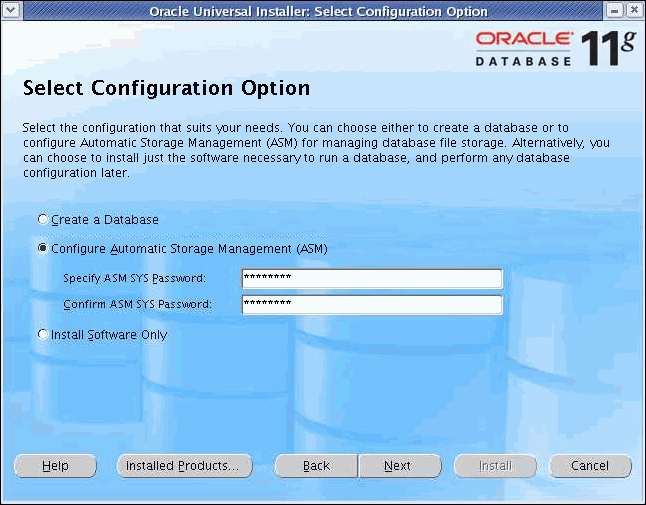
終了したら、「次へ」をクリックします。
「自動ストレージ管理の構成」ウィンドウが表示されます。
DATAが表示されています。ディスク・グループの新しい名前を入力するか、またはデフォルトの名前を使用できます。システム管理者に確認して、ASMで使用されるディスクがストレージ・レベルでミラー化されるかどうかを確認します。ディスクがストレージ・レベルでミラー化される場合は、冗長性に「外部」を選択します。ディスクがストレージ・レベルでミラー化されない場合は、冗長性に「標準」を選択します。
「ディスク検出パスの変更」ウィンドウで、ASMで使用されるデバイスの検索に使用する文字列を/dev/sd*のように入力し、「OK」をクリックします。

「自動ストレージ管理の構成」ウィンドウに戻ります。
/dev/sddまたは/dev/sdeなど、ASMで使用するディスクを選択します。ASMで使用するディスクの選択が完了したら、「次へ」をクリックします。「権限のあるオペレーティング・システム・グループ」ウィンドウが表示されます。
dbaグループのみを作成した場合は、3つのすべての特権グループに対してそのグループを使用できます。個別のasmグループを作成した場合は、OSASMグループに対してその値を使用します。特権グループに値を指定した後、「次へ」をクリックします。「Oracle Configuration Manager登録」ウィンドウが表示されます。
OUIによって「サマリー」ウィンドウが表示されます。
OUIにインストールの進捗状況を示す画面が表示され、インストールが開始されたことを示します。
ASMがインスールされると、Configuration Assistantが実行されます。アシスタントが正常に終了した後、「次へ」をクリックして続行します。
「構成スクリプトの実行」ウィンドウが表示されます。
root.shのスクリプトのみを両方のノードに対して実行する必要があります。次の手順では、Linuxシステムでのこのタスクの完了方法について示します(例では、わかりやすくするために、ユーザー、ノード名およびディレクトリがプロンプト表示されていることに注意してください)。
docrac1でoracleユーザーとして、ディレクトリをASMホーム・ディレクトリに変更し、rootユーザーに切り替えます。
[oracle@docrac1 oracle]$ cd /opt/oracle/11gR1/asm [oracle@docrac1 oracle]$ su
rootユーザーのパスワードを入力し、「構成スクリプトの実行」ウィンドウで指定されたスクリプトを実行します。
[root@docrac1 oracle]# ./root.sh
root.shスクリプトが実行されると、ローカルのbinディレクトリへのパスを入力するよう求められます。大カッコ内の情報は、システム構成から取得された情報です。入力を求められるたびに[Enter]キーを押して、デフォルトの選択内容を受け入れます。
[oracle@docrac1 oracle]$ ssh docrac2 Enter the passphrase for key '/home/oracle/.ssh/id_rsa': [oracle@docrac2 oracle]$ cd /opt/oracle/11gR1/asm [oracle@docrac2 asm]$ su Password:
rootユーザーのパスワードを入力し、「構成スクリプトの実行」ウィンドウで指定されたスクリプトを実行します。
[root@docrac2 asm]# ./root.sh
OUIに「インストール終了」ウィンドウが表示されます。
ASMのすべてのデータベース・サービスが起動され実行中であることを確認します。
binディレクトリに変更します。
cd /crs/bin
oracleユーザーとして次のコマンドを実行します。docrac1はチェックするノードの名前です。
./srvctl status asm -n docrac1 ASM instance +ASM1 is running on node docrac1.
この出力例は、1つのASMインスタンスがローカル・ノードで実行中であることを示しています。
docrac1のかわりにdocrac2を使用してクラスタ内の他のノードに正常にインストールされたことを確認します。
次のトピックでは、Oracle Database 11g リリース1ソフトウェアをdocrac1ノードにインストールします。OUIにより、インストール・プロセス中にdocrac1のバイナリ・ファイルがクラスタ内の別のノードであるdocrac2にコピーされます。
OUIを起動する前に、oracleユーザーの環境を構成する必要があります。ORACLE_SID、ORACLE_BASEおよびORACLE_HOMEという環境変数に、ユーザーの環境に必要な値を設定します。
たとえば、salesというクラスタ化されたデータベースを作成して/opt/oracle/11gR1/db directoryディレクトリにOracle Databaseソフトウェアをインストールする場合は、ORACLE_SIDをsalesに、ORACLE_BASEをディレクトリ/opt/oracle/11gR1に、ORACLE_HOMEをディレクトリ/opt/oracle/11gR1/dbに設定します。環境変数の構成については、「オペレーティング・システム環境の構成」を参照してください。
oracleユーザーとして、次のコマンドを使用してOUIを起動します。ここで、staging_areaは、ディスク上のステージング領域の場所か、マウントされているインストール・ディスクの場所です。
cd /staging_area/database ./runInstaller
Oracle Universal Installerを起動すると、「インストール製品の選択」ウィンドウが表示されます。
「インストール・タイプの選択」ウィンドウが表示されます。
「インストール場所」ウィンドウが表示されます。
OraDb11g_homeです。
/opt/oracle/11gR1/db_1です。「参照」をクリックしてOracle Databaseソフトウェアがインストールされているディレクトリを変更できます。ディレクトリを選択したら、「ディレクトリの選択」をクリックして「ディレクトリの選択」ウィンドウを閉じます。
ディレクトリが存在しない場合は、ディレクトリ・パスを「ファイル名」フィールドに入力してから「ディレクトリの選択」をクリックします。ディレクトリを作成するかどうかを確認するウィンドウが表示されたら、「はい」をクリックします。
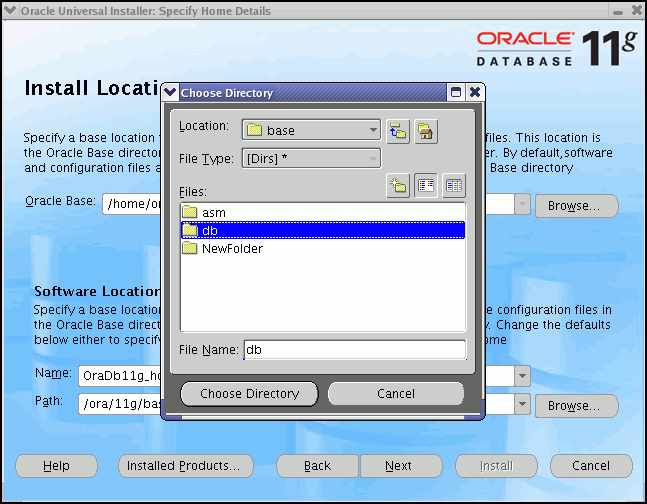
「インストール場所」ウィンドウの情報を確認したら、「次へ」をクリックします。
「ハードウェアのクラスタ・インストール・モードの指定」ウィンドウが表示されます。
「製品固有の前提条件のチェック」ウィンドウが表示されます。
「構成オプションの選択」ウィンドウが表示されます。
「データベース構成の選択」ウィンドウが表示されます。
デフォルトでは「汎用」データベース・タイプが選択されています。自分のニーズに最適なデータベースのタイプを選択してください。このマニュアルで使用する例では、デフォルト値で十分です。データベース・タイプの選択後、「次へ」をクリックします。
「データベース構成オプションの指定」ウィンドウが表示されます。
sales.mycompany.comなど)を入力します。「SID」フィールドにデータベース名の最初の部分(salesなど)が含まれていることを確認します。データベース名およびSIDを入力した後、「次へ」をクリックします。「データベース構成詳細の指定」ウィンドウが表示されます。
「データベース管理オプションの選択」ウィンドウが表示されます。
クラスタがメール・サーバーに接続できない場合は、「電子メール通知を有効にする」を選択しないでください。

選択した後、「次へ」をクリックします。
「データベース記憶域オプションの指定」ウィンドウが表示されます。
「バックアップ・オプションおよびリカバリ・オプションの指定」ウィンドウが表示されます。
記憶域ソリューションとしてASMを選択した場合は、「ASMディスク・グループの選択」ウィンドウが表示されます。
「データベース・スキーマのパスワードの指定」ウィンドウが表示されます。
データベースのインストールをテスト目的でのみ行っている場合を除き、「すべてのアカウントで、同一のパスワードを使用」オプションは使用しないでください。データのセキュリティが脅かされる可能性があります。各パスワードは8文字以上で、アルファベット、数字および記号をそれぞれ1文字以上含んでいる必要があります。
パスワードの入力を終えたら、「次へ」をクリックします。OUIによって、「権限付きオペレーティング・システム・グループ」ウィンドウが表示されます。
dbaグループのみを作成した場合は、3つのすべての特権グループに対してそのグループを使用できます。個別のasmグループを作成した場合は、OSASMグループに対してその値を使用します。特権グループに値を指定した後、「次へ」をクリックします。「Oracle Configuration Manager登録」ウィンドウが表示されます。
OUIによって「サマリー」ウィンドウが表示されます。
インストールが開始すると、OUIに進捗インジケータが表示されます。この手順が完了するまでには数分かかります。
salesデータベースが作成されます。データベースの作成の終了時には、「Oracle Database Configuration Assistant」(DBCA)ウィンドウが開き、Database ControlコンソールのURLが表示されます。URLをメモして「OK」をクリックし、 DBCAによりクラスタ・データベースおよびそのインスタンスが起動されるまで待機します。
root.shスクリプトを実行するように求められます。各ノードで、「構成スクリプトの実行」ウィンドウに示されたスクリプトを実行してから「OK」をクリックします。root.shスクリプトを実行するには、次の手順を実行します。
docrac1でoracleユーザーとして次のコマンドを入力し、Oracleホーム・ディレクトリに移動してから、rootに切り替えます。
[oracle@docrac1 oracle]$ cd /opt/oracle/11gR1/db_1 [oracle@docrac1 db_1]$ su
rootユーザーのパスワードを入力し、「構成スクリプトの実行」ウィンドウで指定されたスクリプトを実行します。
[root@docrac1 db_1]# ./root.sh
root.shスクリプトが実行されると、ローカルのbinディレクトリへのパスを入力するよう求められます。大カッコ内の情報は、システム構成から取得された情報です。入力を求められるたびに[Enter]キーを押して、デフォルトの選択内容を受け入れます。
[oracle@docrac1 oracle]$ ssh docrac2 [oracle@docrac2 oracle]$ cd /opt/oracle/11gR1/db_1 [oracle@docrac2 db_1]$ su
rootユーザーのパスワードを入力し、「構成スクリプトの実行」ウィンドウで指定されたスクリプトを実行します。
[root@docrac2 db_1]# ./root.sh
すべてのノードでスクリプトの実行が終了した後、「構成スクリプトの実行」ウィンドウに戻り、「OK」をクリックします。
OUIに「インストール終了」ウィンドウが表示されます。
参照:
この時点で、すべてのデータベース・サービスが起動し、実行中であることを確認する必要があります。
oracleユーザーとしてログインし、CRS_home/binディレクトリに移動します。
[oracle] $ cd /crs/bin
[oracle] $ ./crs_stat -t
コマンドの出力は、データベース・インスタンスを各ホストで(オンラインで)使用できることを示します。
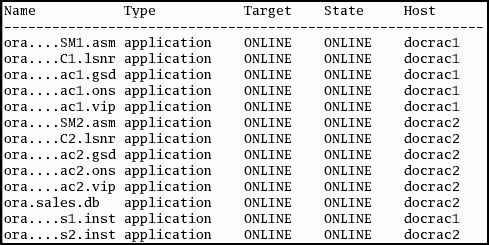
Oracle RACソフトウェアをインストールしてクラスタ・データベースを作成した後、データベース管理がより簡単なオペレーティング・システム環境を構成するために実行する2つの追加タスクがあります。
Oracle Databaseユーティリティのいくつかは、oratabファイルを使用して、各ノードの使用可能なOracleホームおよびインスタンスを判別します。oratabファイルはroot.shスクリプトで作成され、データベースの作成時または削除時にOracle Database Configuration Assistantで更新されます。
次にoratabファイルの例を示します。
# This file is used by ORACLE utilities. It is created by root.sh # and updated by the Database Configuration Assistant when creating # a database. # A colon, ':', is used as the field terminator. A new line terminates # the entry. Lines beginning with a pound sign, '#', are comments. # # Entries are of the form: # $ORACLE_SID:$ORACLE_HOME:<N|Y>: # # The first and second fields are the system identifier and home # directory of the database respectively. The third field indicates # to the dbstart utility that the database should, "Y", or should not, # "N", be brought up at system boot time. # # Multiple entries with the same $ORACLE_SID are not allowed. # # +ASM1:/opt/oracle/11gR1/asm:N sales:/opt/oracle/11gR1/db_1:N sales1:/opt/oracle/11gR1/db_1:N
docrac1ノードで次のコマンドを使用して、/etc/oratabファイルを編集するために開きます。
vi /etc/oratab
Oracle_sidおよびOracle_homeを/etc/oratabファイルの最後に追加します。次に例を示します。
sales1:/opt/oracle/11gR1/db_1:N
/etc/oratabファイルを編集します。Oracle RACまたはOracle Databaseで使用できる環境変数がいくつかあります。これらの変数は、setやexportなどのシェル・コマンドを使用して、現行のオペレーティング・システム・セッションでは手動で設定できます。
また、特定のオペレーティング・システム・ユーザーとしてログインする際に、これらの変数を自動的に設定することもできます。設定するには、そのオペレーティング・システム・ユーザーのBourneシェル、BashシェルまたはKornシェルの構成ファイル(.profileや.loginなど)を変更します。
oracleユーザーとして次のコマンドを使用し、編集用に/home/oracleディレクトリのユーザー・プロファイルを開きます。
[oracle] $ cd $HOME [oracle] $ vi .bash_profile
export ORACLE_BASE=/opt/oracle/11gR1 export ORACLE_HOME=/opt/oracle/11gR1/db_1 export PATH=$PATH:$ORACLE_HOME/bin
.bash_profileファイルを変更して、ORACLE_SID環境変数をローカル・インスタンスの名前に設定します。たとえば、ホストdocrac1で、.bash_profileファイルに次の行を追加します。
export ORACLE_SID=sales1
ホストdocrac2で、ORACLE_SIDを値sales2に設定します。
.bash_profileファイルの変更を読み取り、実装します。
source .bash_profile
salesなどのサービス名が使用されるようにユーザー・アクセスを構成します。
参照:
Oracle RACソフトウェアのインストール後には、クラスタ・データベースの使用準備を完了する前に、追加で実行できるタスクがあります。これらの手順をお薦めしていますが、必須ではありません。
この項の内容は次のとおりです。
Oracle Clusterwareのインストールが完了した後、OUIではConfiguration Assistantとしてcluvfyユーティリティが自動的に実行され、Clusterwareのインストールが正常に完了したことが確認されます。
CVUによって構成に関する問題がレポートされた場合、これらのエラーを修正してから次に進みます。
Oracle RACを使用するOracle Database 11g のインストールを完了した後、およびシステムが正しく機能することを確認した後で、投票ディスクの内容をバックアップします。「投票ディスクのバックアップおよびリカバリの概要」で説明されているddユーティリティを使用します。
また、いずれかのノードを追加または削除した後や、いずれかの削除手順を実行した後も、投票ディスクの内容のバックアップ・コピーを作成します。
オラクル社では、オラクル社のソフトウェアについてパッチと呼ばれるバグ修正を定期的に発行しています。パッチ・セットは、そのパッチ・セット・リリースの時点までのバグ修正を集めたものです。パッチ・セットは、十分にテストされた製品フィックスです。パッチ・セットを適用すると、Oracleホームに存在するソフトウェアに影響します。インストールされたソフトウェアの最新のパッチ・セットを実行していることを確認します。パッチ・セットに含まれていないパッチを適用する必要がある場合があります。パッチおよびパッチ・セットのダウンロードとインストールの詳細は、第10章「Oracleソフトウェアの管理およびパッチの適用」を参照してください。
Oracle RACデータベースを作成してDatabase Controlによるデータベース管理を選択すると、Oracle Enterprise Manager Database Controlユーティリティのインストールおよび構成が自動的に行われます。
ORACLE_SID環境変数が、接続先のインスタンスの名前(sales1など)に設定されていることを確認します。また、ORACLE_HOME環境変数が、インストールしたOracle Databaseソフトウェアの場所に設定されていることを確認します。
$ echo $ORACLE_SID sales $ export ORACLE_SID=sales1 $ echo $ORACLE_HOME /opt/oracle/11gR1/db_1
/binディレクトリに移動します。
oracleユーザーとして次のコマンドを実行します。
./emctl status dbconsole
Oracle Enterprise Manager Control(EMCTL)ユーティリティに、現行のノードにDatabase Controlコンソールの現在のステータスが表示されます。
./emctl start dbconsole
参照:
Oracle RACのインストール後には、次のタスクを完了することをお薦めします。
インストールの完了後は、root.shスクリプトをバックアップすることをお薦めします。他の製品を同じOracleホーム・ディレクトリにインストールした場合、既存のroot.shスクリプトの内容がインストール中にOUIによって更新されます。元のroot.shスクリプトに含まれていた情報が必要な場合は、その情報をroot.shバックアップ・コピーからリカバリできます。
oracleユーザーのオペレーティング・システム・アカウントは、Oracleソフトウェアをインストールする際に使用するアカウントです。Oracle RACデータベースへのアクセスおよび管理のために、複数の異なるオペレーティング・システム・アカウントを使用できます。
|
参照:
|
rconfigまたはOracle Enterprise Managerを使用すると、単一インスタンスのデータベースのインストールをOracle RACデータベースに簡単に変換できます。1つ目のrconfigは、コマンドライン・ユーティリティです。Oracle Enterprise Manager Grid Controlのデータベース管理オプション(「クラスタ・データベースへの変換」)によって、GUIによる変換ツールが提供されます。
この項の内容は次のとおりです。
データベースをクラスタ・データベースに変換するプロセスを開始する前に、データベース環境が一定の前提条件を満たしている必要があります。
次のリストに、Oracle Enterprise Manager Grid Controlを使用して、単一インスタンスのデータベースをOracle RACデータベースに変換するプロセスの概要を示します。
次のリストに、rconfigユーティリティを使用して、単一インスタンスのデータベースをOracle RACデータベースに変換するプロセスの概要を示します。
|
 Copyright © 2006, 2008 Oracle Corporation. All Rights Reserved. |
|